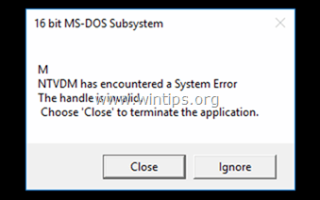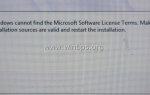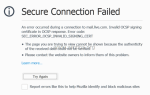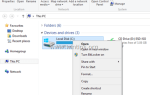Проблема: при попытке запуска любого 16-битного приложения в Windows 10 (32-битной) появляется следующая ошибка: «16-битная подсистема MS-DOS. NTVDM обнаружил системную ошибку. Неверный дескриптор. Выберите« Закрыть »для прекратить заявку. »
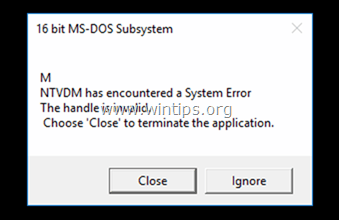
В этом руководстве содержатся инструкции по устранению проблемы «NTVDM обнаружил системную ошибку» при открытии 16-разрядных приложений в Windows 10.
Как исправить NTVDM обнаружил системную ошибку в Windows 10.
Шаг 1. Включите компонент NTVDM.
1. Одновременно нажмите Выиграть ![]() + р ключи, чтобы открыть окно команды запуска.
+ р ключи, чтобы открыть окно команды запуска.
2. Введите следующую команду и нажмите ХОРОШО.
- панель управления
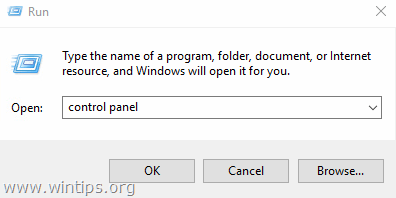
3. Изменить Просмотр по в Маленькие иконки в правом верхнем углу, чтобы просмотреть все элементы панели управления.
4. открыто Программы и характеристики а затем нажмите Включение или отключение функций Windows слева.
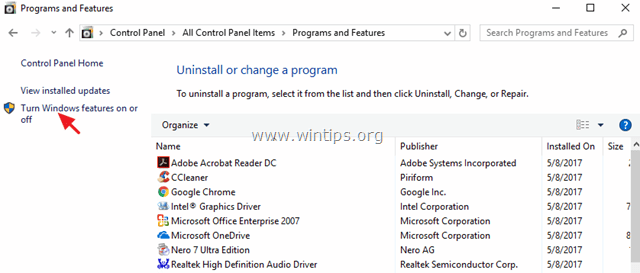
5. расширять Унаследованные компоненты, чек NTVDM вариант и нажмите хорошо.
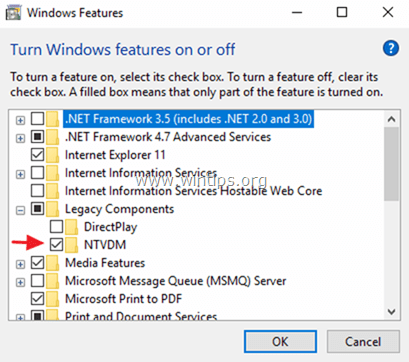
Шаг 2. Включите устаревшую консоль.
1. Одновременно нажмите Выиграть ![]() + р ключи, чтобы открыть окно команды запуска.
+ р ключи, чтобы открыть окно команды запуска.
2. Тип CMD открыть командную строку.
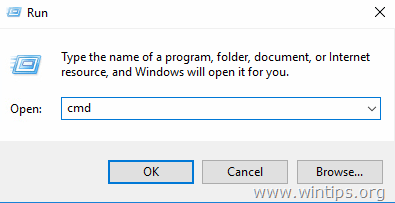
3. Щелкните правой кнопкой мыши на верхней панели командной строки (рядом с заголовком) и выберите свойства.
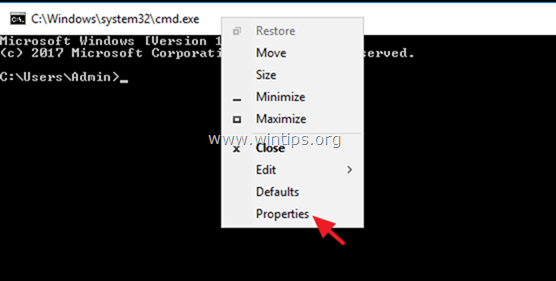
4. Проверьте «Использовать консоль Legacy (требуется перезапуск)«вариант и нажмите хорошо.
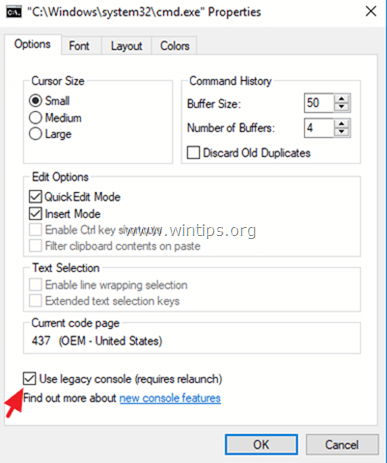
5. Закройте командную строку и запустите приложение MS-DOS. Проблема NTVDM должна быть решена до сих пор.
* Примечание: Если вы все еще получаете ошибку NTVDM при запуске 16-битных приложений, переходите к следующему шагу
Шаг 3 (необязательно *). Включить доступ к 16-битным приложениям из реестра или групповой политики.
* Обратите внимание: Инструкции на этом этапе являются необязательными. Применяйте их, только если у вас все еще есть проблемы при запуске 16-разрядных программ в Windows 10 (или в ОС Windows 7).
Windows 7 10 Домой или Про.
— Чтобы включить доступ к 16-разрядным приложениям в Windows 10 Home:
1. Одновременно нажмите Выиграть ![]() + р ключи, чтобы открыть окно команды запуска.
+ р ключи, чтобы открыть окно команды запуска.
2. Тип смерзаться и нажмите Войти открыть редактор реестра.
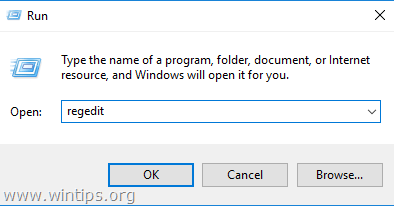
3. Перейдите к этому ключу слева:
- HKEY_LOCAL_MACHINE \ SOFTWARE \ Policies \ Microsoft \ Windows
4. Щелкните правой кнопкой мыши на Windows и выбрать новый > ключ.
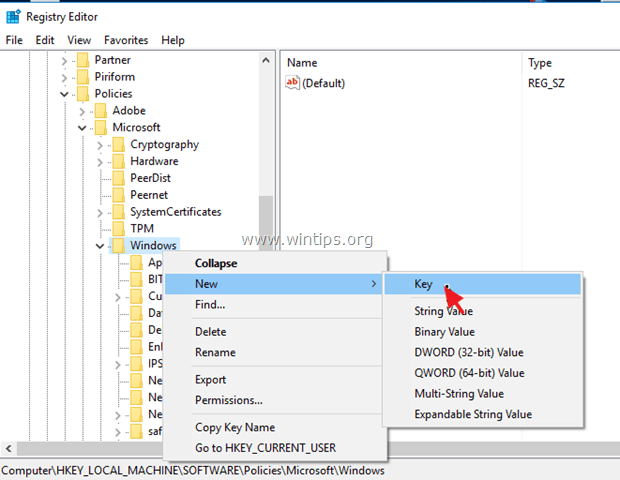
5. Назовите новый ключ «AppCompat«(без кавычек) и нажмите Войти.
6. Выделить AppCompat ключ и затем щелкните правой кнопкой мыши на правой панели и выберите новый > DWORD (32-битное) значение.
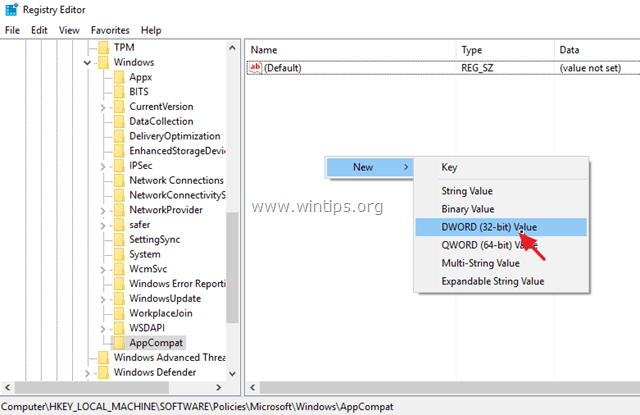
7. Назовите новое значениеVDMDisallowed«(без кавычек) и нажмите Войти..
8. Дважды щелкните на VDMDisallowed значение и тип 1 в окне данных.
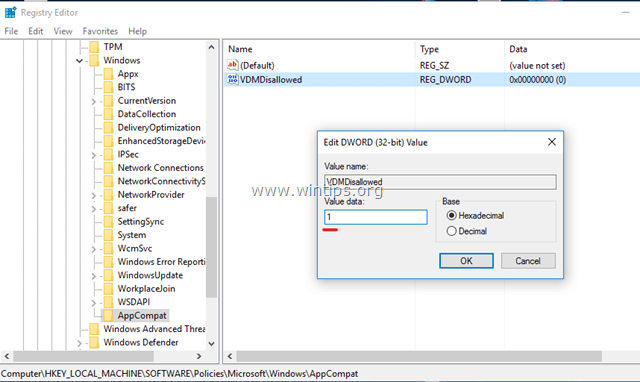
7. щелчок хорошо когда сделано и близко Редактор реестра.
8. Перезагрузите твой компьютер.
Windows 7 10 Pro.
— Включить доступ к 16-битным приложениям в Windows 10 Pro.
1. Одновременно нажмите Выиграть ![]() + р ключи, чтобы открыть окно команды запуска.
+ р ключи, чтобы открыть окно команды запуска.
2. Введите gpedit.msc и нажмите Войти открыть редактор локальной групповой политики.
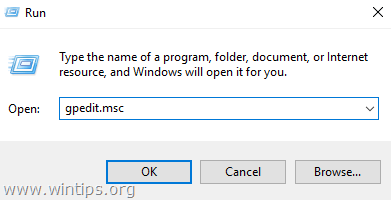
3. В редакторе групповой политики перейдите (с левой стороны) к:
- Конфигурация компьютера> Административные шаблоны> Компоненты Windows> Совместимость приложений.
4. Дважды щелкните, чтобы открыть Запретить доступ к 16-битным приложениям (на правой панели).
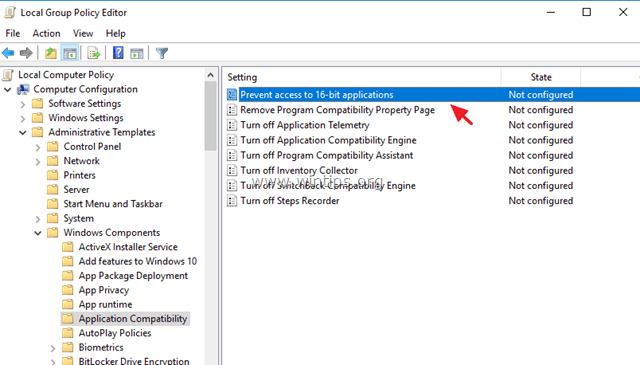
5. щелчок Инвалид, щелчок хорошо и закройте редактор групповой политики.
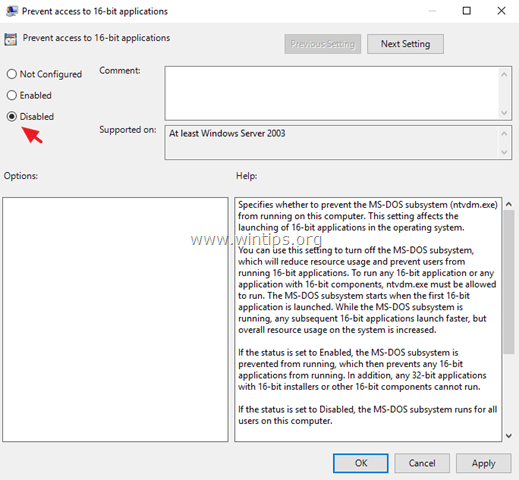
Это оно! Дайте мне знать, если это руководство помогло вам, оставив свой комментарий о вашем опыте. Пожалуйста, любите и делитесь этим руководством, чтобы помочь другим.